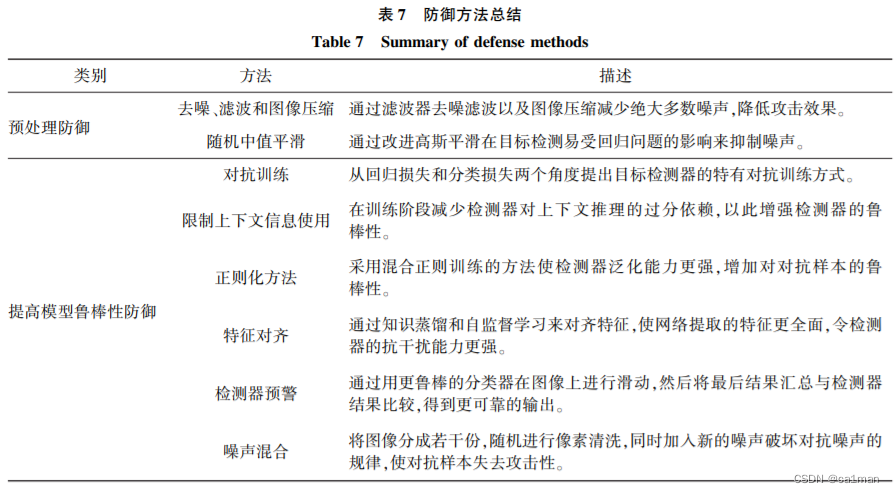一、前言
家里领导因公司系统部署国产化发展趋势,需要学习Linux。作为Linux初学者,希望能有一篇博文提供学习快速学习和掌握Linux系统的常用基础命令。为了满足领导要求,特编写此博文,尽量将常用Linux命令囊括进来,以示例的方式介绍命令的使用。为了更加贴近需求,博文介绍将以银行麒麟V10操作系统环境为例进行示例介绍。
二、常用命令示例
1、网络管理
- 查看IP地址,ip address命令或者ifconfig命令
[root@qlv10 ~]# ip address
[root@qlv10 etc]# ifconfig
ens18: flags=4163<UP,BROADCAST,RUNNING,MULTICAST> mtu 1500
inet 192.168.0.150 netmask 255.255.255.0 broadcast 192.168.0.255
- 配置网卡IP、掩码、网关,其中ens18为网卡名称,通过上一个命令可以看到
[root@qlv10 etc]# vim /etc/sysconfig/network-scripts/ifcfg-ens18
- 重启网络服务,systemctl restart network
[root@qlv10 etc]# systemctl restart network
- 查看路由,使用route -n命令
[root@qlv10 etc]# route -n
- 配置DNS,编辑/etc/resolv.conf文件,格式参照下面示例
[root@qlv10 etc]# vim /etc/resolv.conf
nameserver 114.114.114.114
- 查看监听端口,使用netstat -tnpl查看TCP端口监听情况
[root@qlv10 etc]# netstat -tnpl
- 查看防火墙状态,systemctl status firewalld查看防火墙状态,status是查看状态,start可以启动防火墙,stop可以关闭防火墙
[root@qlv10 etc]# systemctl status firewalld
- 开通一个端口权限,以开通80端口为例
[root@qlv10 etc]# firewall-cmd --zone=public --add-port=“80”/tcp --permanent
success
[root@qlv10 etc]# firewall-cmd --reload
success
- 查看防火墙开放的端口列表
[root@qlv10 etc]# firewall-cmd --list-all
- 添加一条静态路由,使用route add命令添加一条静态路由,使用route del命令删除路由
[root@qlv10 etc]# route add -net 100.1.1.0 netmask 255.255.255.0 gw 192.168.0.186
- 查看网卡是否连接,Link detected: yes表示已连接,no表示未连接
[root@qlv10 yhxx]# ethtool ens18
2、系统信息
- 查看系统架构,一般都是x86架构,常见国产服务器为aarch架构
[root@qlv10 etc]# arch
x86_64
- 查看系统内核版本,uname命令也可以查看系统架构信息,cat /proc/version文件也可以看到内核版本信息
[root@qlv10 etc]# uname -a
Linux qlv10 4.19.90-24.4.v2101.ky10.x86_64 #1 SMP Mon May 24 12:14:55 CST 2021 x86_64 x86_64 x86_64 GNU/Linux
[root@qlv10 etc]# cat /proc/version
- 查看系统版本,国产服务器一般是
[root@qlv10 etc]# cat /etc/os-release
[root@qlv10 etc]# cat /etc/system-release
- 查看内存大小,free命令可以查看内存及swap的大小及使用情况
[root@qlv10 etc]# free -h
[root@qlv10 etc]# cat /proc/meminfo
- 查看CPU数量
[root@qlv10 etc]# cat /proc/cpuinfo
- 查看系统时间,date命令查看的是系统时钟,clock命令查看的是硬件时钟
[root@qlv10 etc]# date
2022年 11月 24日 星期四 11:18:10 CST
[root@qlv10 etc]# clock
2022-11-24 11:18:21.155292+08:00
- 查看系统负载
[root@qlv10 etc]# top
3、进程管理
- 过滤查看某进程,使用ps -ef与grep命令结合,查看指定进程,也可以与netstat -tnpl命令综合一起确认监听端口的进程
[root@qlv10 etc]# ps -ef |grep ssh
- 获取指定关键字进程ID,可以与xargs kill命令结合使用杀死指定进程,新手建议使用关键字为可以确定唯一进程的关键字
[root@qlv10 etc]# pgrep -f tomcat
[root@qlv10 etc]# pgrep -f tomcat |xargs kill
- 查看进程工作路径,3107为进程ID,cdw执行的就是进程服务所在路径
[root@qlv10 etc]# ll /proc/3107 |grep cwd
- 杀死进程,使用kill pid命令杀死指定进程,如果无法杀死可以使用kill -9 pid强制杀死进程
[root@qlv10 etc]# kill 11111
- 查看在线会话,使用w或者who都可以连接会话,行中有IP地址的为远程连接会话
[root@qlv10 etc]# who
yhxx tty1 2022-11-23 17:57 (:0)
root pts/0 2022-11-24 10:44 (192.168.0.186)
[root@qlv10 etc]# w
- 断开会话连接,使用pkill -kill -t ttyid断开指定会话,ttyid为如上的tty1,pts/0
[root@qlv10 etc]# pkill -kill -t tty1
4、目录和文件管理
- 查看当前路径,使用pwd命令
[root@qlv10 yhxx]# pwd
/home/yhxx
- 切换目录,使用cd命令,~表示用户家目录,.表示当前目录,…表示上一层目录
[root@qlv10 ~]# cd /home/yhxx/
- 查看目录及文件列表,使用ls -l命令可以看到目录下的文件及目录信息,包括属主、权限等,默认不包括隐藏文件,如果需要查看隐藏文件使用-a参数,如ls -al
[root@qlv10 yhxx]# ls -l
- 创建一个文件,使用touch命令
[root@qlv10 yhxx]# touch a.txt
- 创建一个目录,使用mkdir命令
[root@qlv10 yhxx]# mkdir test
- 创建一个软连接,使用ln命令,创建软连接文件b.txt
[root@qlv10 yhxx]# ln -s a.txt b.txt
- 移动目录或者文件,使用mv命令,相当于重命名
[root@qlv10 yhxx]# mv test/ tt
- 拷贝文件或者目录,使用cp命令,如果目标路径后跟了文件名则表示拷贝并重命名,如果是递归拷贝可以使用-R参数
[root@qlv10 yhxx]# cp a.txt tt/c.txt
[root@qlv10 yhxx]# cp -R tt test
#如上如果test不存在,命令等价于将tt复制为test,如果test存在表示将tt拷贝到test目录下,所以注意查看结果
5、权限管理
- 给文件添加执行权限,使用chmod命令,u+x表示给属主用户添加执行权限,a+x表示给所有用户添加执行权限,如果是需要减少权限则使用u-x,x,r,w分别表示执行,读,写
[root@qlv10 yhxx]# chmod u+x a.txt
- 修改文件或目录属主,使用chown user:group命令修改文件或者目录属主,如果需要递归修改目录则需要加上-R参数
[root@qlv10 yhxx]# chown root.root a.txt
[root@qlv10 yhxx]# chown -R root:root tt
- 添加一个用户
[root@qlv10 yhxx]# useradd test
- 修改用户密码,root账户可以使用passwd user修改指定user的密码,不需要输入旧密码,普通用户可以使用passwd修改自己密码,需要输入旧密码确认
[root@qlv10 yhxx]# passwd yhxx
6、磁盘管理
- 挂载磁盘,使用mount命令挂载磁盘,如果是特殊文件类型还需要加上指定参数,比如挂载iso文件:mount -o loop xx.iso /mnt/cdrom,要求挂载的目录存在
[root@qlv10 ~]# mount /dev/sr0 /mnt
mount: /mnt: WARNING: source write-protected, mounted read-only.
- 取消挂载
[root@qlv10 ~]# umount /mnt
- 查看磁盘利用率
[root@qlv10 yhxx]# df -hT
- 查看目录下各文件大小,*表示当前目录下所有文件及目录,使用/dir也可以查看指定目录的大小
[root@qlv10 yhxx]# du -sh *
[root@qlv10 yhxx]# du -sh /tmp
7、文件查看、打包、搜索
- 查看文件,可以使用cat、head、tail命令查看文件。cat可以结合more,less命令翻页查看,more只可以向后翻页,less可以用翻页键上下翻页
[root@qlv10 yhxx]# cat a.txt
士兵是个好人,很坚强
将军是个好人,很威武
- 查看前n行
[root@qlv10 yhxx]# head -n 1 a.txt
士兵是个好人,很坚强
- 查看后n行,我们常用tail -fn查看应用日志后面的n行,动态更新的最后N行日志:tail -fn 100 tomcat.out
[root@qlv10 yhxx]# tail -n 1 a.txt
将军是个好人,很威武
- 将目录tar包为一个文件,可以将1个或者多个文件tar包为1个文件
[root@qlv10 yhxx]# tar -cvf test.tar test/ tt/
test/
test/c.txt
test/tt/
test/tt/c.txt
tt/
tt/c.txt
- 解开tar包文件,如果是解开压缩的tar包文件,使用tar -zxvf
[root@qlv10 yhxx]# tar -xvf test.tar
- tar包并压缩文件,tar包时还可以使用–exclude=log,排除指定文件或者目录
[root@qlv10 yhxx]# tar -zcvf test.tar.gz test/ tt/
test/
test/c.txt
test/tt/
test/tt/c.txt
tt/
tt/c.txt
- zip压缩文件,可以将多个文件或目录压缩为1个文件,使用unzip命令解压,如果是需要将文件打包下载到window环境,建议使用zip命令,一般window环境都可以解压
[root@qlv10 yhxx]# zip -r test.zip test tt
adding: test/ (stored 0%)
adding: test/tt/ (stored 0%)
adding: test/tt/c.txt (stored 0%)
adding: test/c.txt (stored 0%)
adding: tt/ (stored 0%)
adding: tt/c.txt (stored 0%)
- 搜索指定文件,搜索当前目录下的txt文件
[root@qlv10 yhxx]# find . -name “*.txt”
- 查询二进制文件存储路径
[root@qlv10 yhxx]# which java
/usr/bin/java
8、系统关机和重启
- 重启系统,如下命令都可以重启系统,重启或者关机需要root账户或者具有sudo权限的普通账户才可以执行
[root@qlv10 yhxx]# reboot
[root@qlv10 yhxx]# halt --reboot
[root@qlv10 yhxx]# poweroff --reboot
[root@qlv10 yhxx]# shutdown -r
[root@qlv10 ~]# init 6
- 关机,如下命令都可以关机
[root@qlv10 ~]# poweroff
[root@qlv10 ~]# shutdown -P
[root@qlv10 ~]# halt -p
[root@qlv10 ~]# init 0
- 定时重启系统,在晚上10点重启系统
[root@qlv10 ~]# shutdown -r 22:00:00 &
- 定时关机,在晚上10点关闭操作系统
[root@qlv10 ~]# shutdown -h 22:00:00 &
9、文件的上传下载
- 单个文件的下载,使用CRT终端工具连接可以使用sz file命令下载指定文件,默认下载到CRT配置好的目录,如果目录不存在则会要求弹窗选择
[root@qlv10 yhxx]# sz a.txt
- 上传单个文件,使用rz命令上传,-y表示文件如果存在则覆盖
[root@qlv10 yhxx]# rz -y
- scp方式上传本地文件到远端,如果是上传下载目录加上-r参数,需要输入远端服务器密码后开始上传
[root@qlv10 yhxx]# scp -r test 192.168.0.142:/tmp/
- scp方式将远端文件或者目录下载到本地,示例将远端的test.tar下载到当前目录,需要输入远端服务器密码后开始下载
[root@qlv10 yhxx]# scp 192.168.0.142:/tmp/test.tar ./
10、依赖软件的安装和卸载
- YUM安装软件,可以自动查找并安装依赖包
[root@qlv10 yhxx]# yum install -y vim
- YUM卸载软件
[root@qlv10 yhxx]# yum remove vim
- 查询是否安装指定包,可以使用rpm -qa查询
[root@qlv10 yhxx]# rpm -qa |grep ssh
- 安装rpm包,使用-ivh可以安装指定包
[root@qlv10 yhxx]# rpm -ivh epel-release-latest-7.noarch.rpm
- 卸载rpm包,使用-e卸载指定包,–nodeps类似强制卸载
[root@qlv10 yhxx]# rpm -e --nodeps mariadb-server-10.3.9-9.p02.ky10.x86_64
11、查看硬件信息
查看系统硬件信息可以使用dmidecode命令,关于此命令详解可以参考博文:Linux命令之dmidecode命令
- 查看主板信息
[root@qlv10 yhxx]# dmidecode -t 2
- 查看内存信息
[root@qlv10 yhxx]# dmidecode -t 16
- 查看CPU信息
[root@qlv10 yhxx]# dmidecode -t 4
12、shell脚本执行
关于shell脚本执行的四种方式见博文:shell程序启动的四种方式
13、其他
其他更多关于Linux命令详解及示例见我的博客专栏:Linux命令集锦,也可以访问我的博客主页恒悦sunsite,在搜索框输入Linux命令或者待查询的命令。
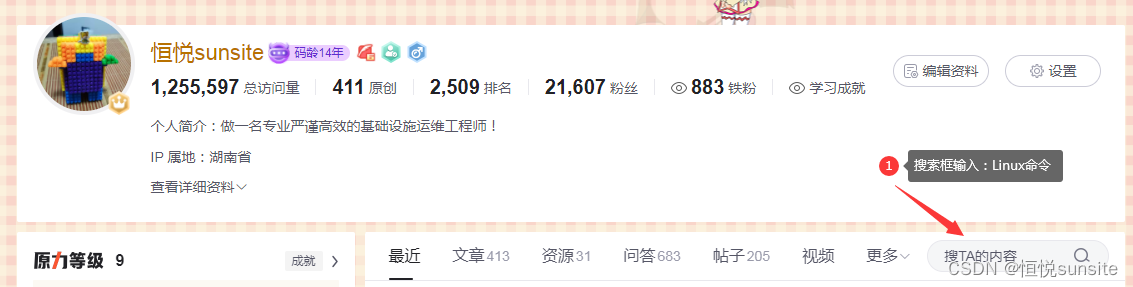
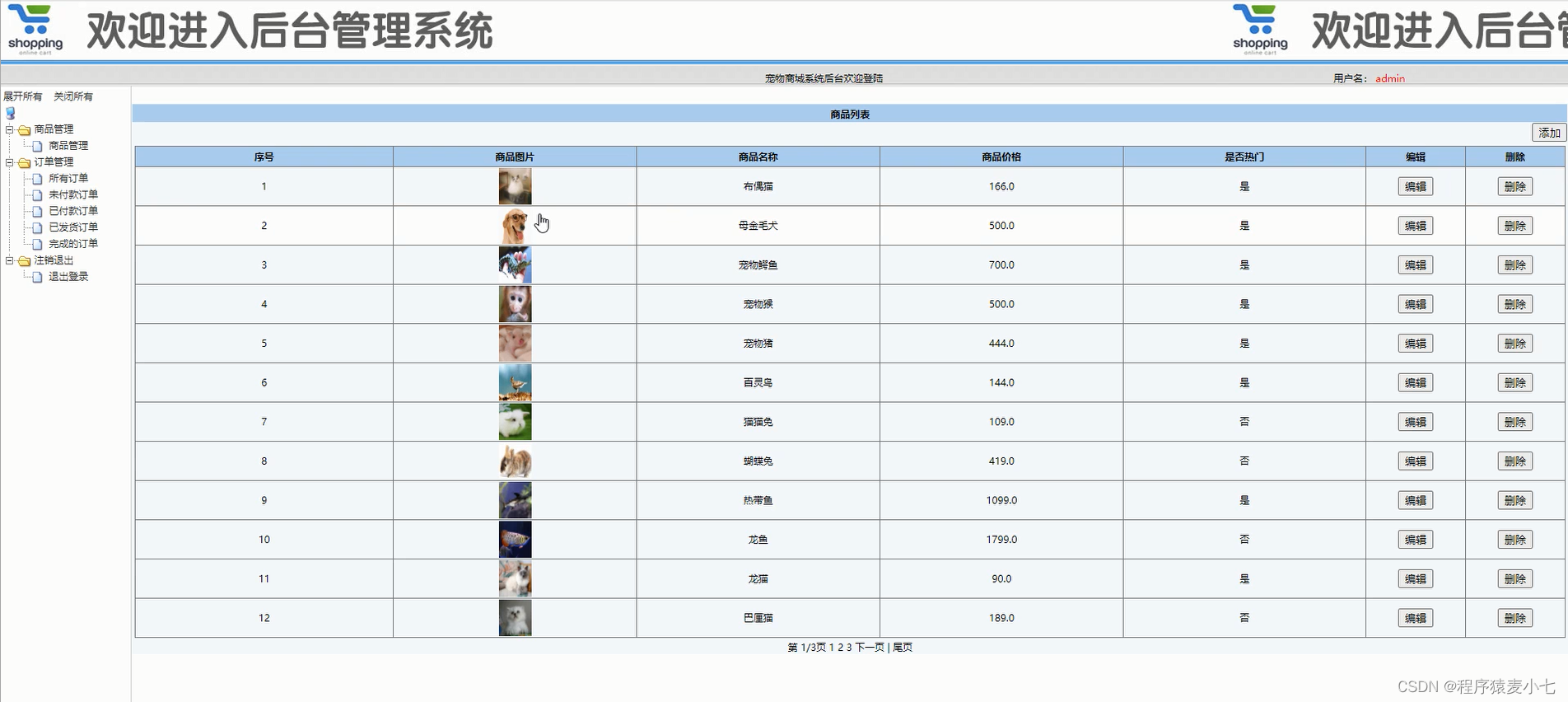


![[附源码]计算机毕业设计物业管理系统Springboot程序](https://img-blog.csdnimg.cn/1339edec060a4fb489b6e6274fa3a994.png)

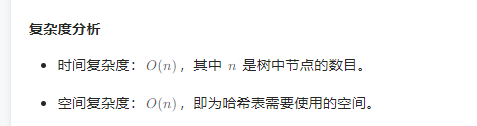

![[黑马程序员C++笔记]P168-P173模板-函数模板](https://img-blog.csdnimg.cn/bc0cb7397545498fa20ee389f954ef82.png)
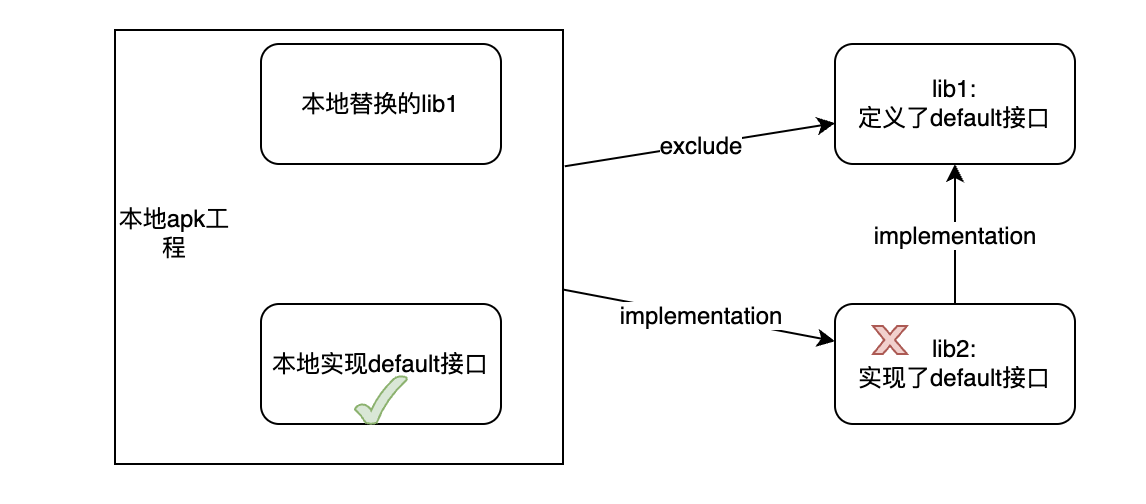
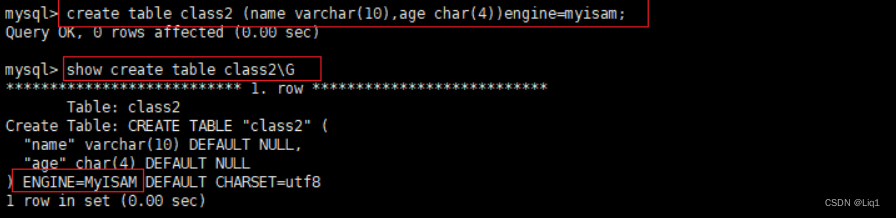
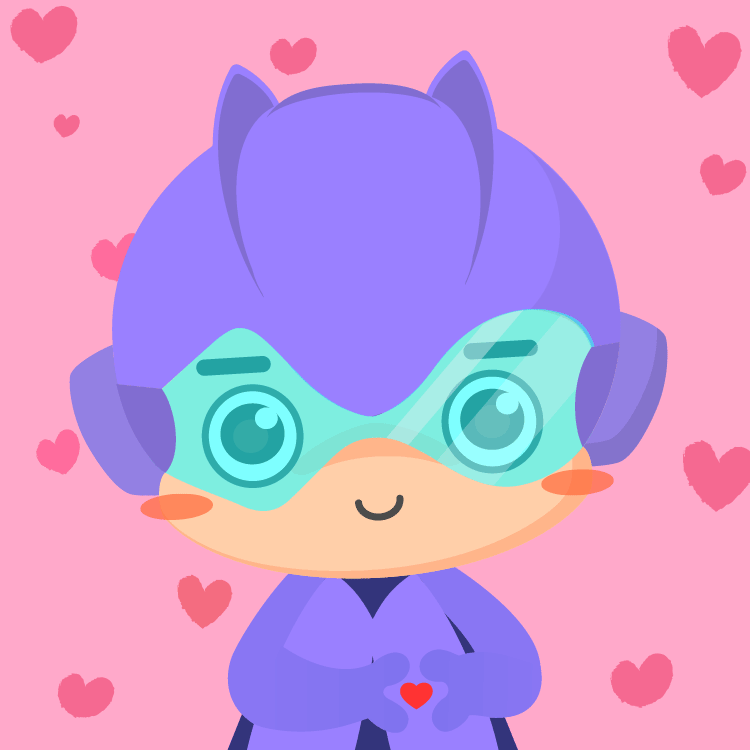

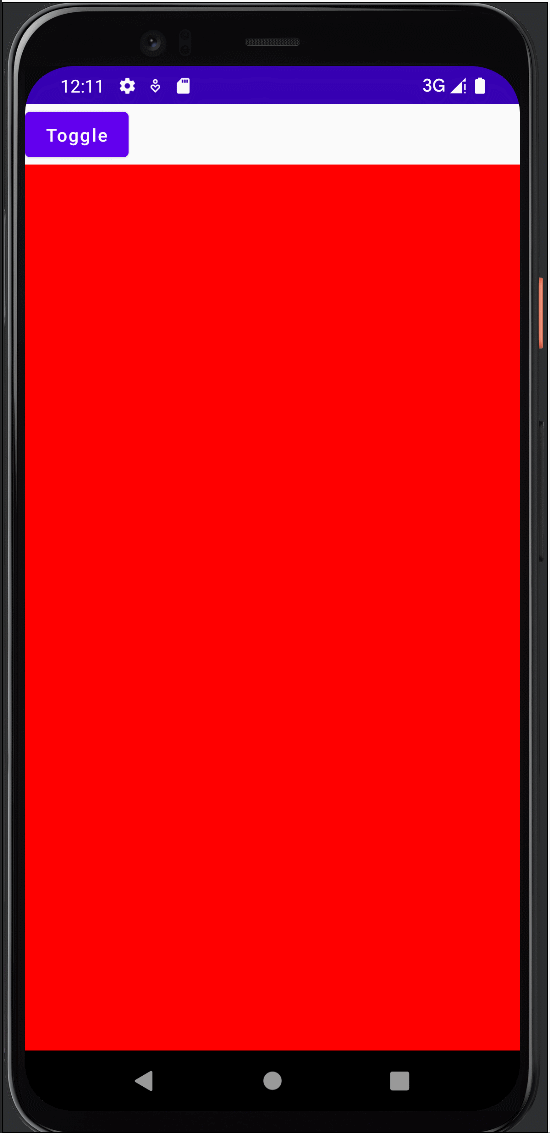
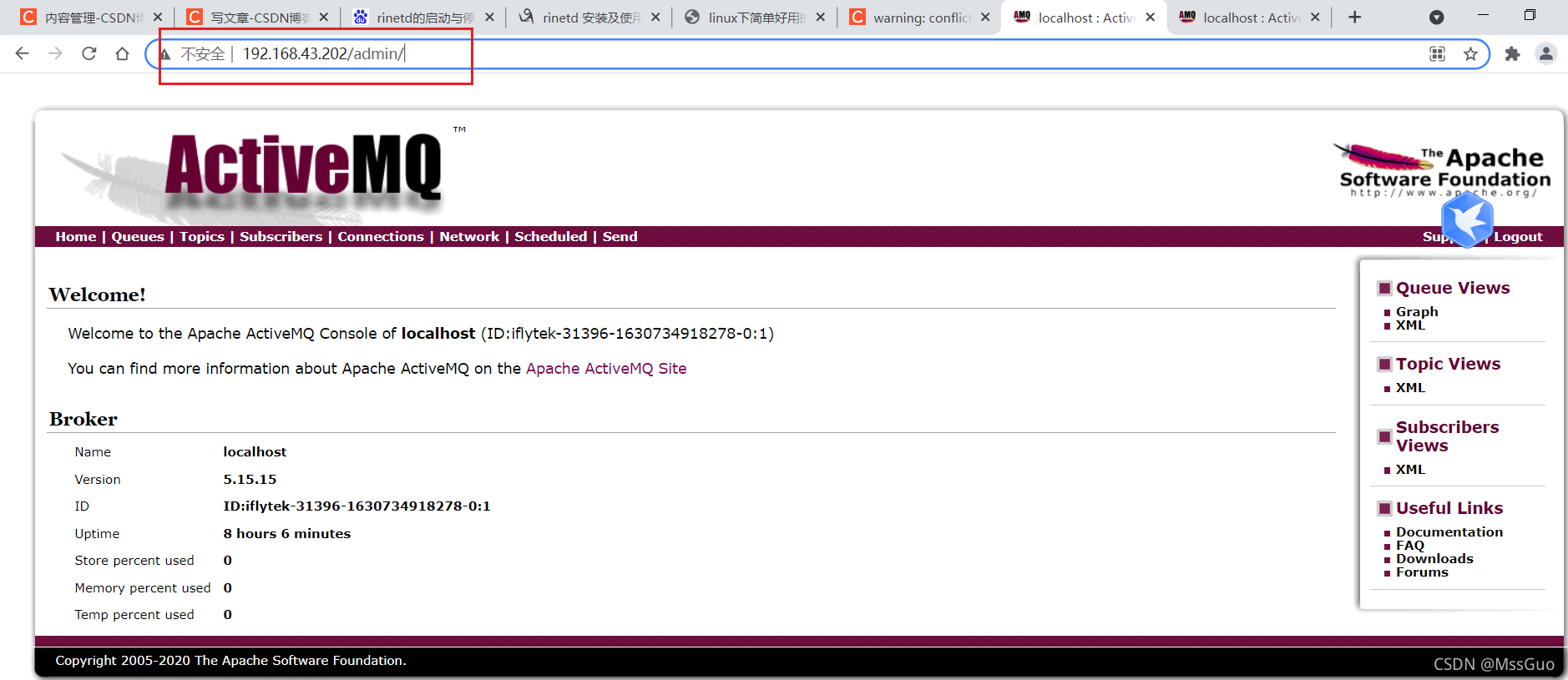

![[附源码]Python计算机毕业设计SSM敬老院信息管理系统(程序+LW)](https://img-blog.csdnimg.cn/91f61ff45a074a2d84ccdcef027182b7.png)
![[附源码]计算机毕业设计小区疫情事件处理系统Springboot程序](https://img-blog.csdnimg.cn/309bb03bef1d44ed94393f1250a1598d.png)